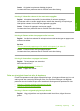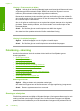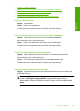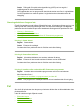User manual
Table Of Contents
- Innehåll
- HP Deskjet F735 All‑in‑One Hjälp
- HP All‑in‑One översikt
- Söka mer information
- Hur gör jag?
- Anslutningsinformation
- Fylla på original och papper
- Skriva ut från datorn
- Skriva ut från ett program
- Göra HP All‑in‑One till standardskrivare
- Ändra inställningarna för den aktuella utskriften
- Ändra standardinställningarna för utskrift
- Kortkommandon för utskrifter
- Specialutskrifter
- Skriva ut en ramlös bild
- Skriva ut ett foto på vanligt papper
- Skriva ut ett foto på fotopapper
- Skriva ut med maximal dpi
- Skriva ut på båda sidor av papperet
- Skriva ut ett flersidigt dokument som ett häfte
- Skriv ut flera sidor på ett ark
- Skriva ut ett flersidigt dokument i omvänd ordning
- Spegelvända en bild för transfertryck
- Skriva ut på OH-film
- Skriva ut en grupp adresser på etiketter och kuvert
- Skriva ut en affisch
- Skriva ut en webbsida
- Stoppa ett utskriftsjobb
- Fortsätta en utskrift
- Använda kopieringsfunktionerna
- Använda skanningsfunktionerna
- Underhålla HP All‑in‑One
- Rengöra HP All‑in‑One
- Skriva ut en självtestrapport
- Använda bläckpatroner
- Handla bläcktillbehör
- Felsökning
- Visa Viktigt-filen
- Installationsfelsökning
- Papperstrassel
- Felsökning av bläckpatronerna
- Felsökning av utskriftskvaliteten
- Felaktiga, oexakta eller blödande färger
- Bläcket fyller inte fullständigt i texten eller bilderna
- Utskriften har ett horisontellt fält nära sidans underkant på en ramlös (utfallande) utskrift
- Utskrifterna har horisonella strimmor eller linjer
- Utskrifterna är bleka eller har svaga färger
- Utskrifterna blir suddiga eller oskarpa
- Utskrifterna är sneda eller skeva
- Bläckstrimmor på baksidan av papperet
- Papperet matas inte in från inmatningsfacket
- Textens kanter är hackiga
- Felsökning ‐ utskrift
- Felsökning ‐ kopiering
- Felsökning ‐ skanning
- Fel
- HP:s garanti och support
- Teknisk information
- Index
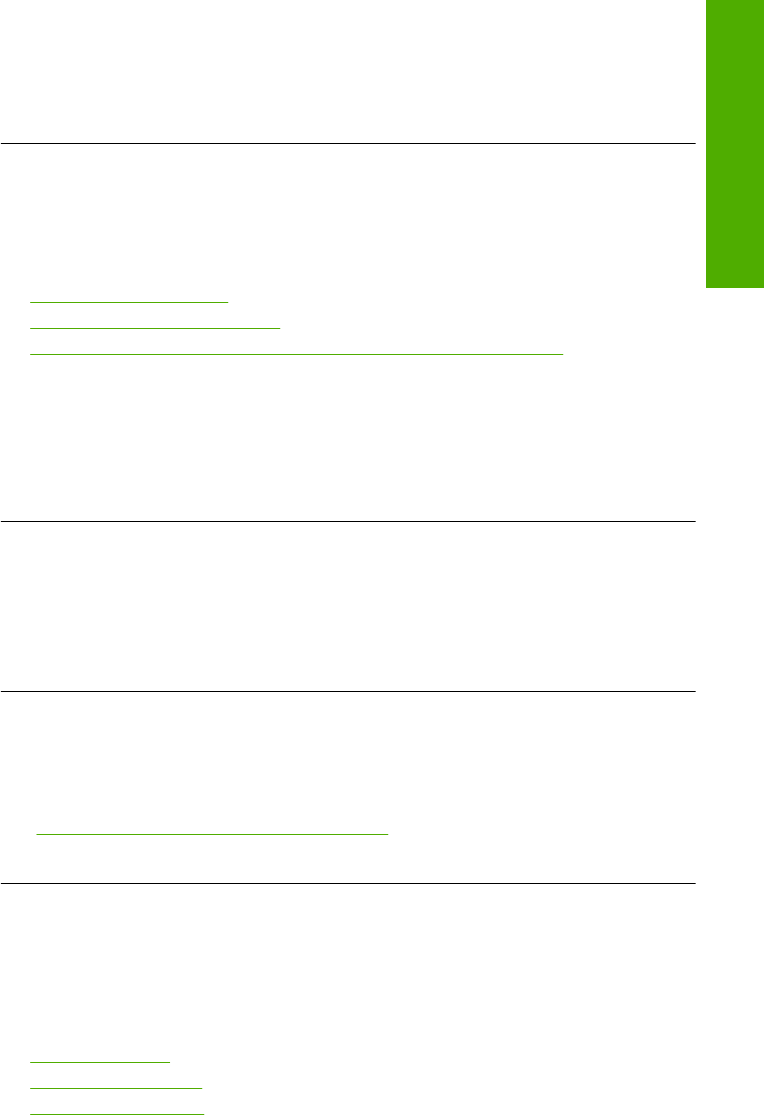
Orsak: Rätt språk för optisk teckenigenkänning (OCR) har inte angivits i
inställningarna för dokumentskanning.
OCR-språket talar om hur programmet ska tolka de tecken som finns i originalbilden.
Om OCR-språket inte matchar språket i originalet kan den skannade texten bli
obegriplig.
Skanningsfunktionen fungerar inte
Försök lösa problemet med hjälp av följande lösningar. Lösningarna räknas upp i tur och
ordning med den mest troliga lösningen först. Om den första lösningen inte åtgärdar
problemet ska du fortsätta att prova de återstående lösningarna tills problemet är löst.
•
Lösning 1: Starta datorn.
•
Lösning 2: Kontrollera kablarna
•
Lösning 3: Installera eller ominstallera HP Photosmart-programmet
Lösning 1: Starta datorn.
Åtgärd: Starta datorn.
Orsak: Enheten är avstängd.
Om detta inte löser problemet kan du försöka med nästa lösning.
Lösning 2: Kontrollera kablarna
Åtgärd: Kontrollera kablarna som ansluter enheten till datorn.
Orsak: Enheten är inte korrekt ansluten till datorn med en USB-kabel.
Om detta inte löser problemet kan du försöka med nästa lösning.
Lösning 3: Installera eller ominstallera HP Photosmart-programmet
Åtgärd: Installera eller ominstallera programvaran som kom med enheten.
Mer information finns i
”
Avinstallera och installera om programvaran” på sidan 90
Orsak: Det program som medföljde enheten är inte installerat eller är inte igång.
Fel
Om det är fel på enheten kan lamporna på enheten blinka eller ett felmeddelande visas
på datorskärmen.
I den här sektionen ingår följande avsnitt:
•
Blinkande lampor
•
Produktmeddelanden
•
Meddelanden om filer
Fel 137
Felsökning